Обрезка изображения означает создавать новое изображение из части оригинального изображения. Приложение Image Viewer позволяет вам обрезать изображение в интерактивном режиме при помощи инструмента Crop Image.
После того, как вы откроете изображение в Image Viewer, запустите инструмент Crop Image путем нажатия на Crop Image
![]() на панели инструментов Image Viewer или путем выбора Crop Image из
меню Image Viewer Tools. Для получения дополнительной информации об открытии изображения в Image Viewer, см. Открытое Приложение Image Viewer.
на панели инструментов Image Viewer или путем выбора Crop Image из
меню Image Viewer Tools. Для получения дополнительной информации об открытии изображения в Image Viewer, см. Открытое Приложение Image Viewer.
Когда вы перемещаете указатель через изображение, указатель превращается в крест нитей![]() . Задайте прямоугольную область обрезки путем перетаскивания мыши по изображению. Можно подстроить прямоугольник обрезки путем перемещения и изменения размеров прямоугольника обрезки с помощью мыши. Или, если вы хотите обрезать различную область, переместиться в новое местоположение и перетащить снова. Чтобы увеличить масштаб или на изображении, в то время как инструмент Crop Image активен, используйте ключи Ctrl+Plus или Ctrl+Minus. Обратите внимание на то, что это Plus(+) и Minus(-), включает цифровую клавиатуру вашей клавиатуры.
. Задайте прямоугольную область обрезки путем перетаскивания мыши по изображению. Можно подстроить прямоугольник обрезки путем перемещения и изменения размеров прямоугольника обрезки с помощью мыши. Или, если вы хотите обрезать различную область, переместиться в новое местоположение и перетащить снова. Чтобы увеличить масштаб или на изображении, в то время как инструмент Crop Image активен, используйте ключи Ctrl+Plus или Ctrl+Minus. Обратите внимание на то, что это Plus(+) и Minus(-), включает цифровую клавиатуру вашей клавиатуры.
Рисунок показывает прямоугольник обрезки, задаваемый с помощью инструмента Crop Image.
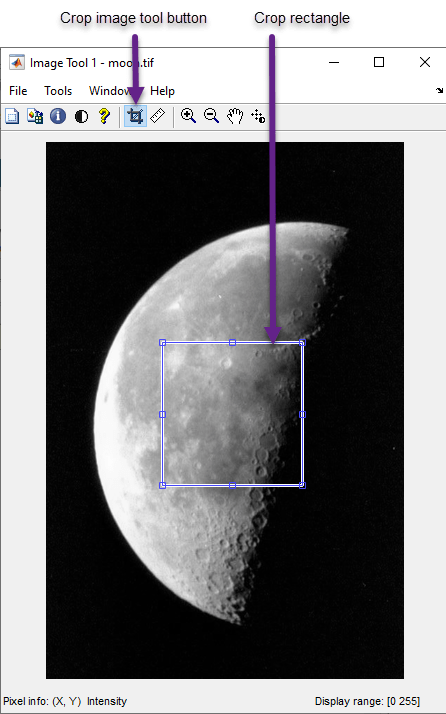
По окончании задав область обрезки, выполняете операцию обрезки. Дважды кликните левую кнопку мыши или щелкните правой кнопкой в области и выберите Crop Image из контекстного меню. Image Viewer отображает кадрированное изображение. Если у вас будут другие модульные интерактивные открытые инструменты, то они обновятся, чтобы показать недавно кадрированное изображение.

По умолчанию, если вы закрываете Image Viewer, затем приложение не сохраняет модифицированные данные изображения. Чтобы сохранить кадрированное изображение, можно использовать опцию Save As в меню Image Viewer File, чтобы хранить модифицированные данные в файле или использовать опцию Export to Workspace, чтобы сохранить модифицированные данные в переменной рабочей области.